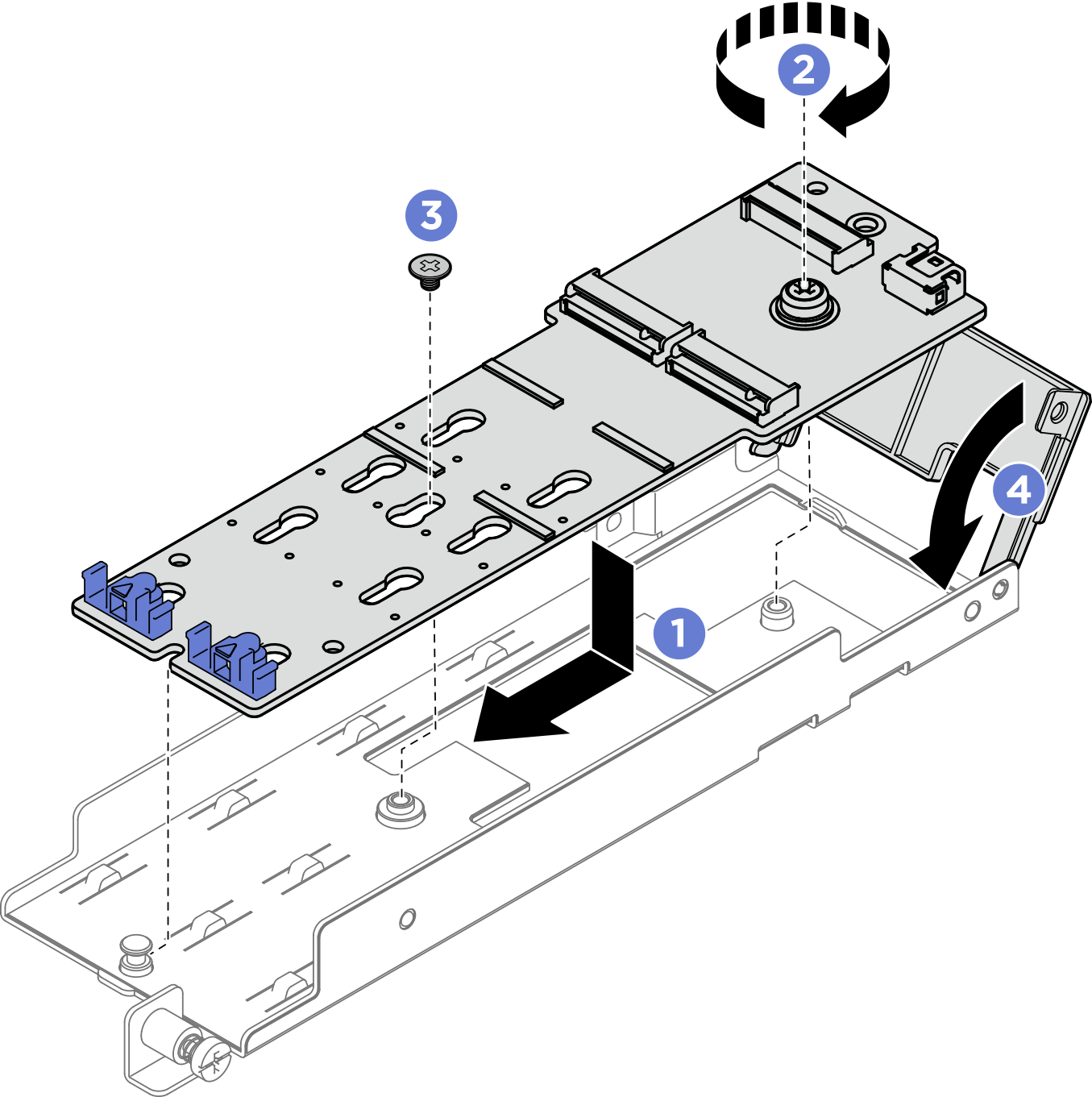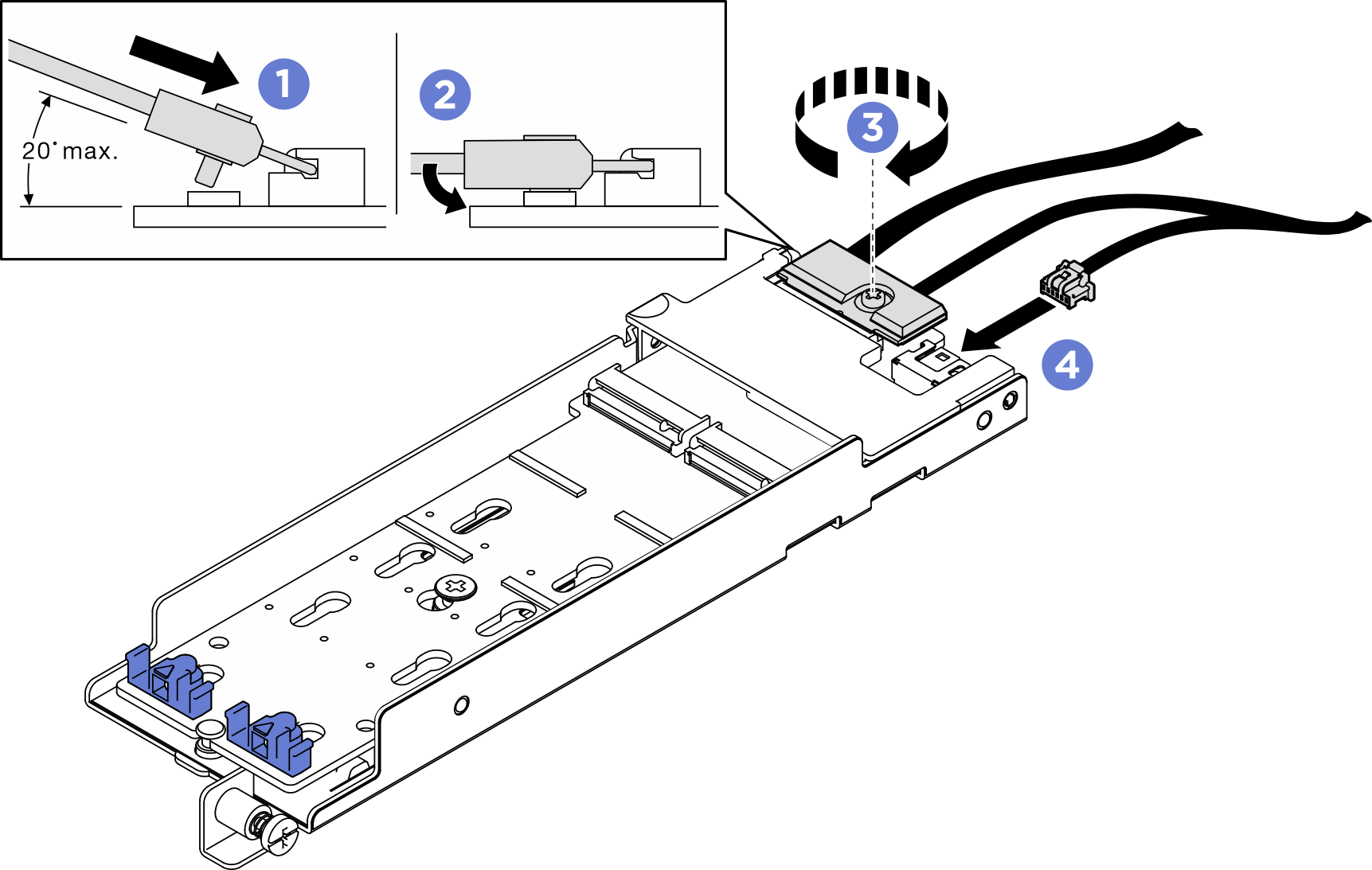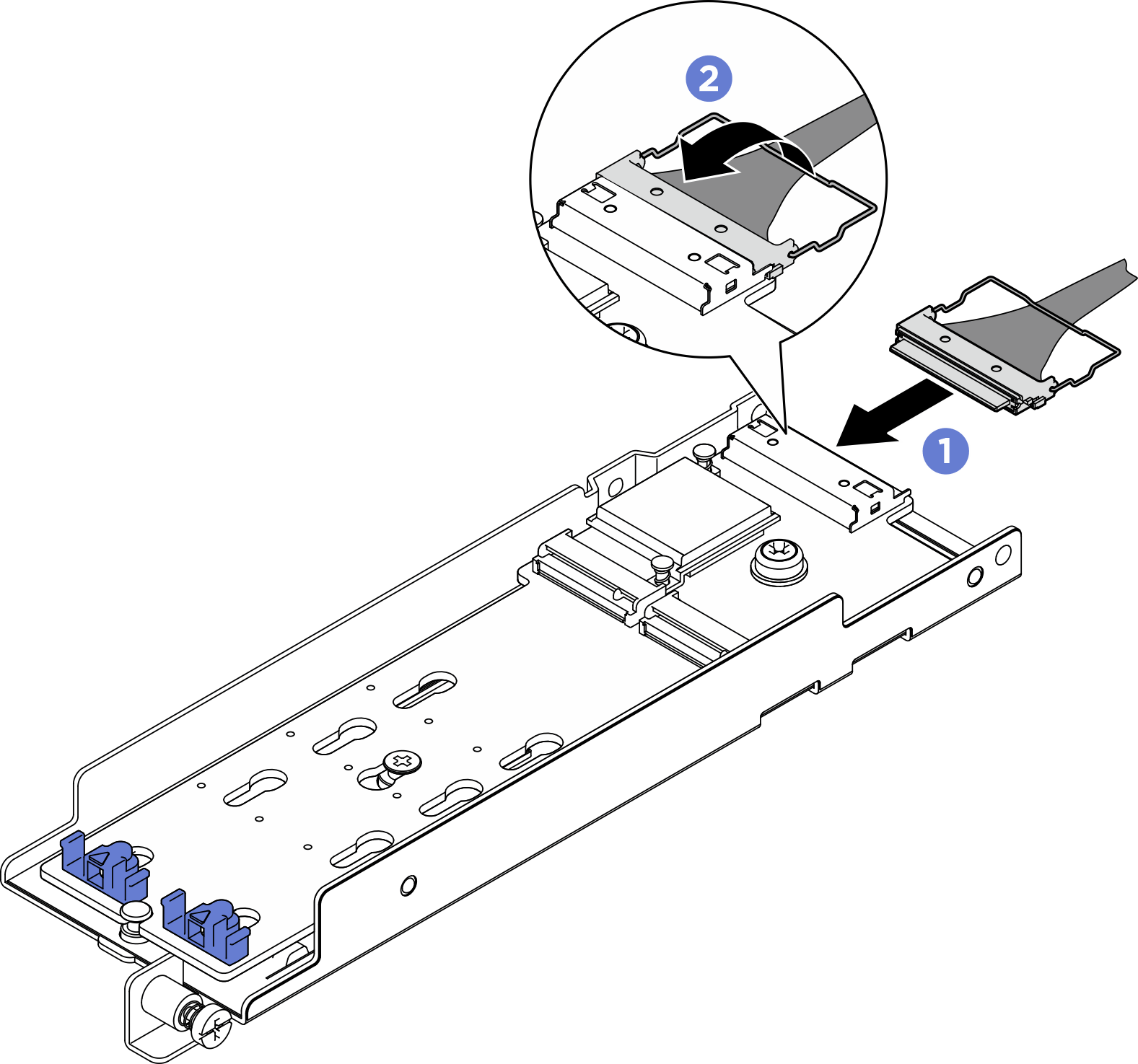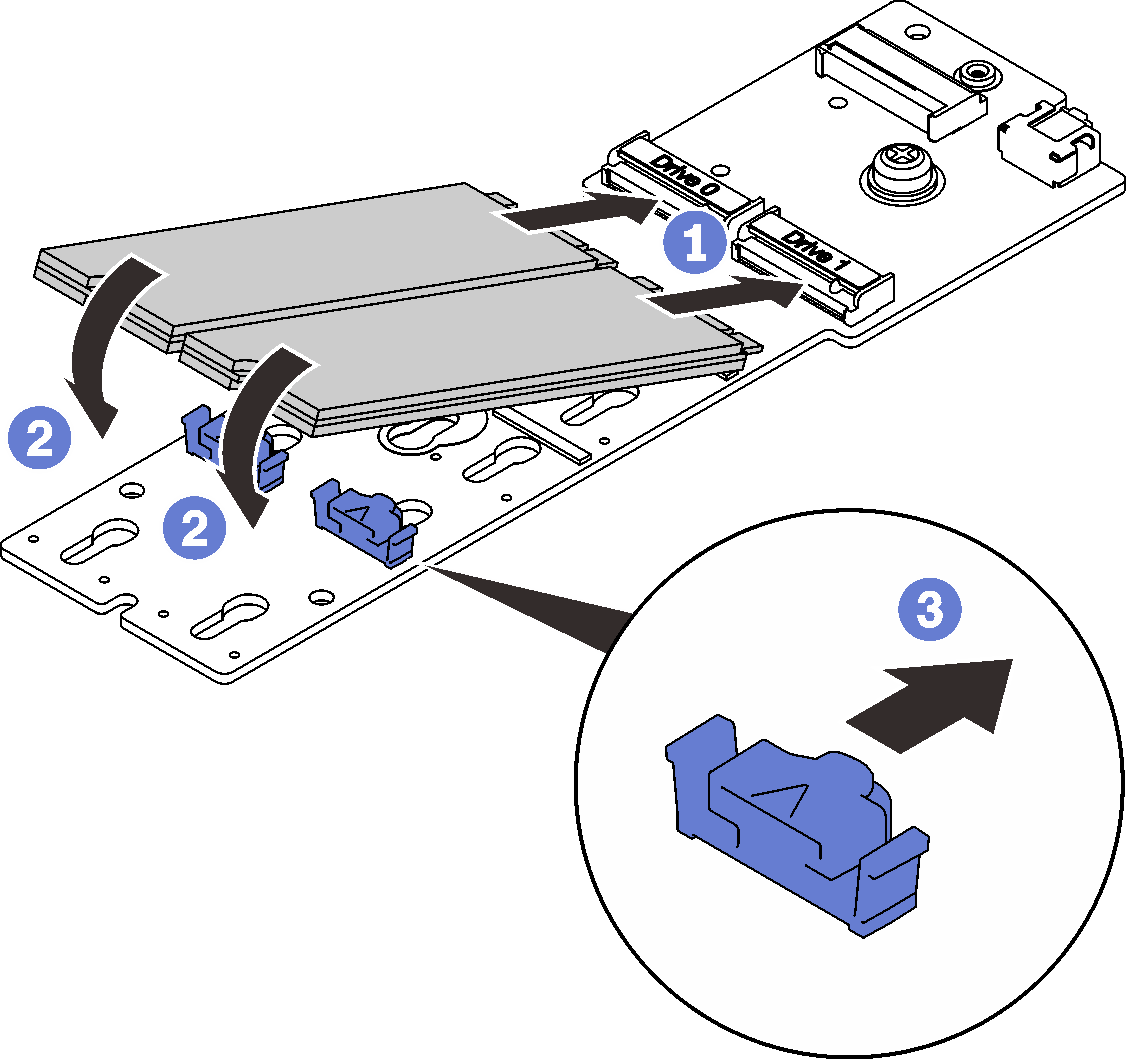M.2 드라이브 및 부트 어댑터 설치
이 항목에서 M.2 드라이브 및 부트 어댑터를 설치하는 방법을 알아보십시오.
이 작업 정보
ThinkEdge SE450는 다양한 유형의 M.2 백플레인을 지원합니다. 구성에 따라 다음 M.2 백플레인 중 하나를 설치할 수 있습니다.
ThinkSystem M.2 SATA/NVMe 2-Bay Enablement Kit (SATA/NVMe 2베이 백플레인)
ThinkSystem M.2 RAID B540i-2i SATA/NVMe Adapter (B540i-2i SATA/NVMe 백플레인)
B540i-2i SATA/NVMe 백플레인을 설치하려는 경우, 백플레인을 설치하기 전에 어댑터 덮개를 제거해야 합니다.
그림 1. 어댑터 덮개 제거
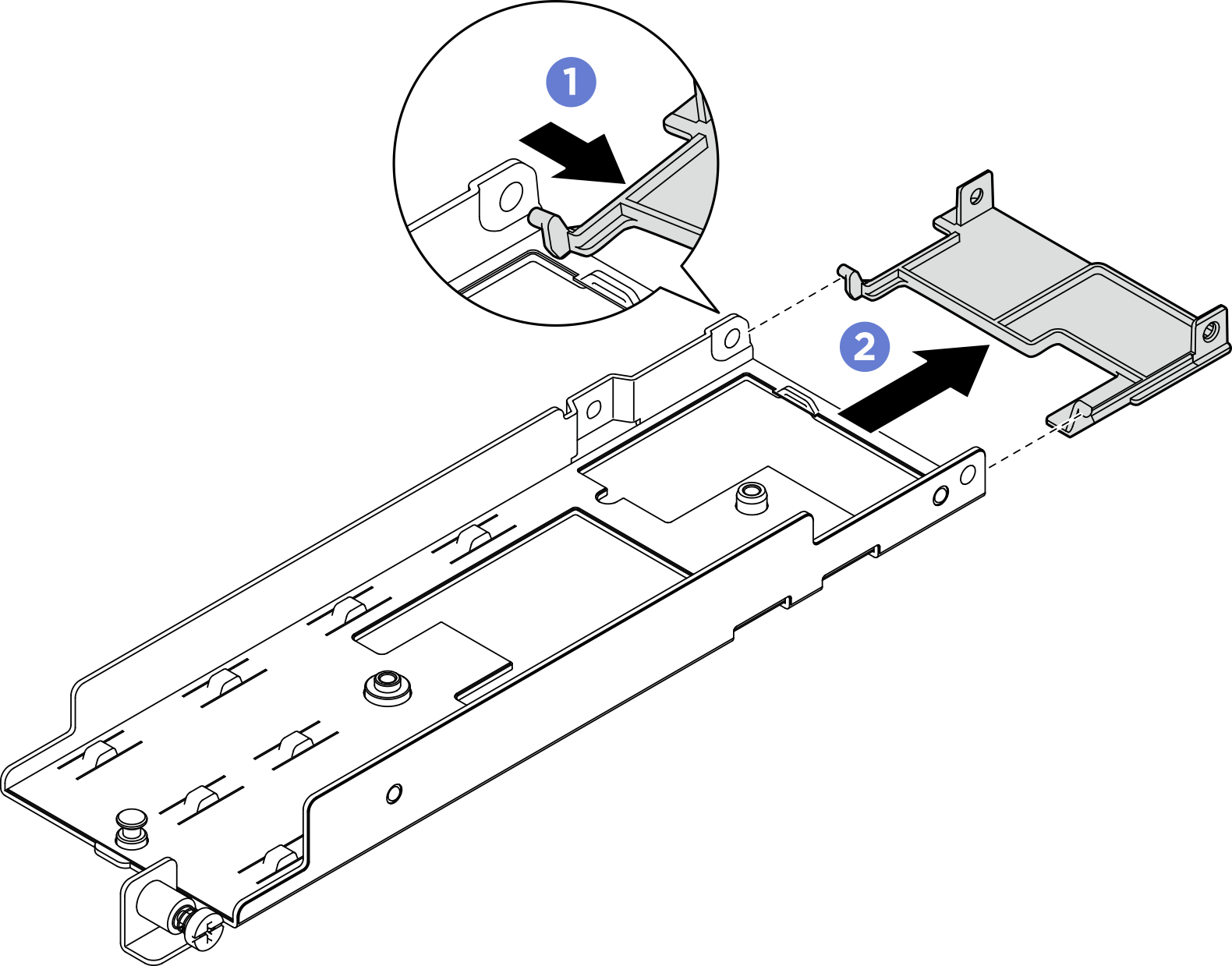
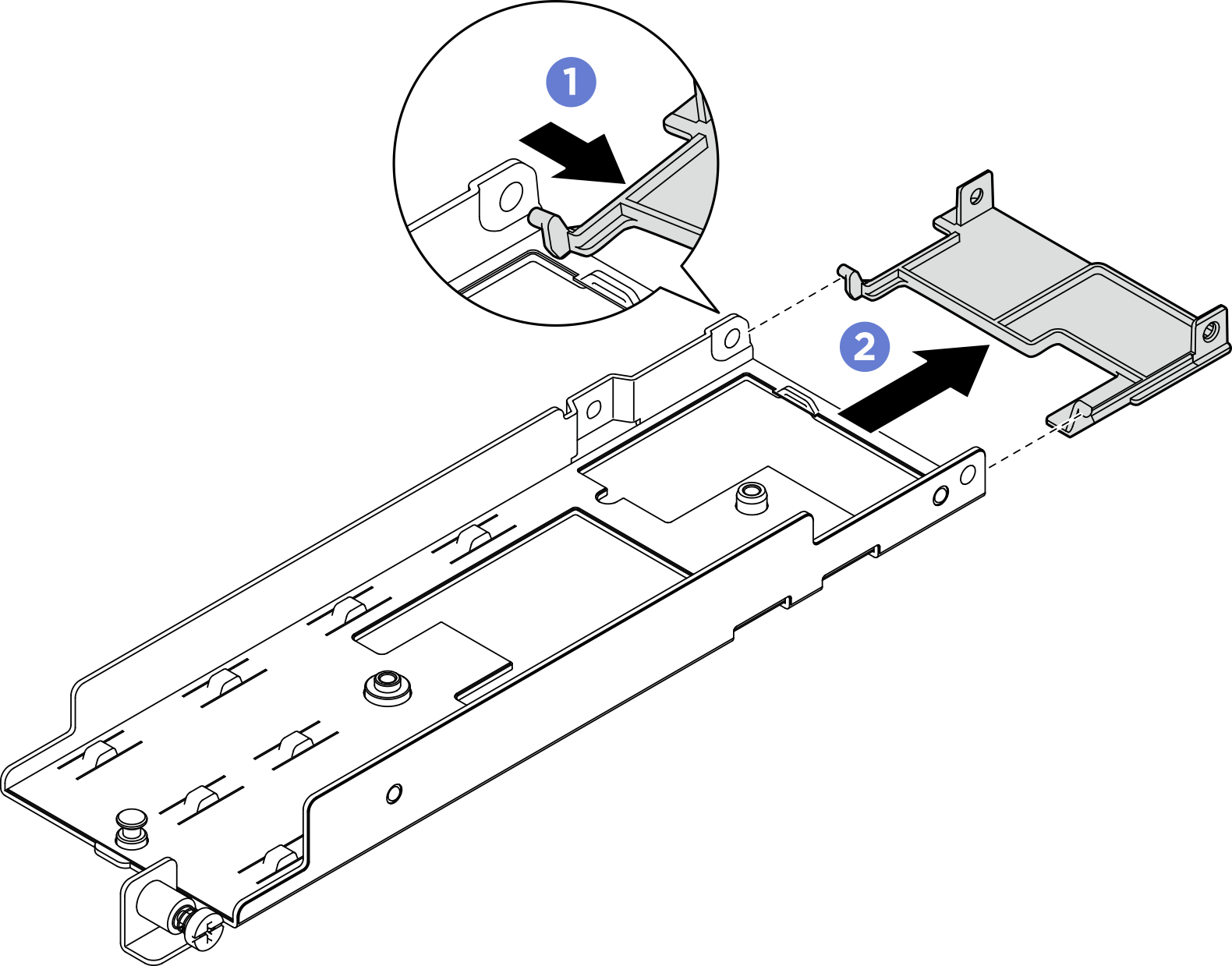
 그림과 같이 어댑터 덮개의 한쪽을 눌러 어댑터에서 분리합니다.
그림과 같이 어댑터 덮개의 한쪽을 눌러 어댑터에서 분리합니다. 어댑터에서 덮개를 제거합니다.
어댑터에서 덮개를 제거합니다.
절차
주
구성에 따라 M.2 부트 어댑터 및 백플레인이 이 섹션의 그림과 약간 다를 수 있습니다.
피드백 보내기